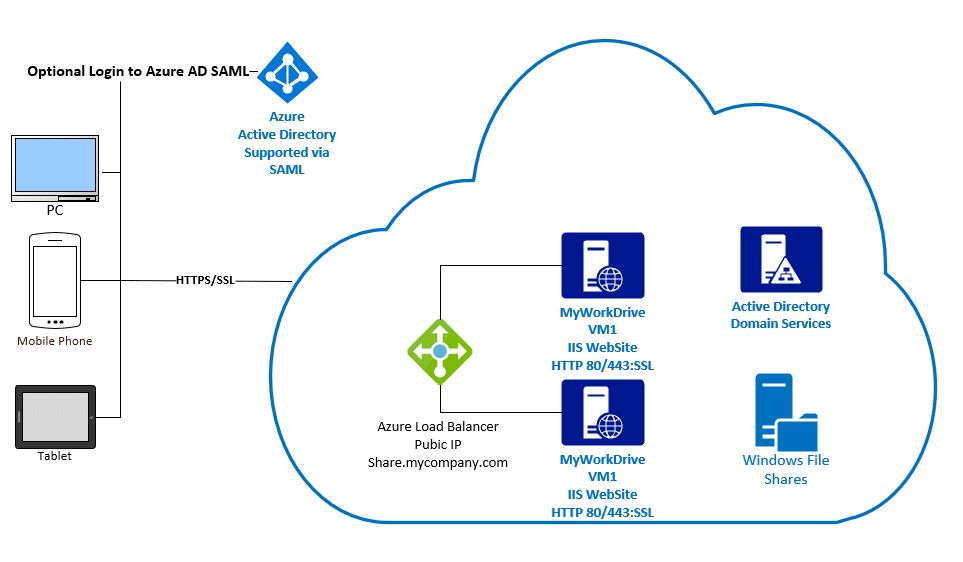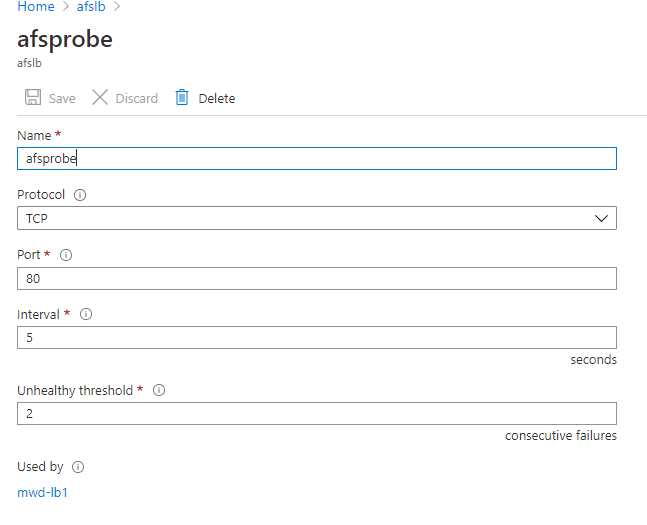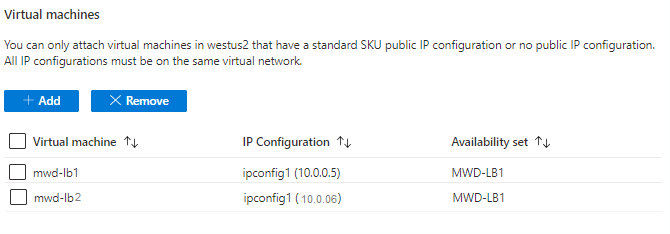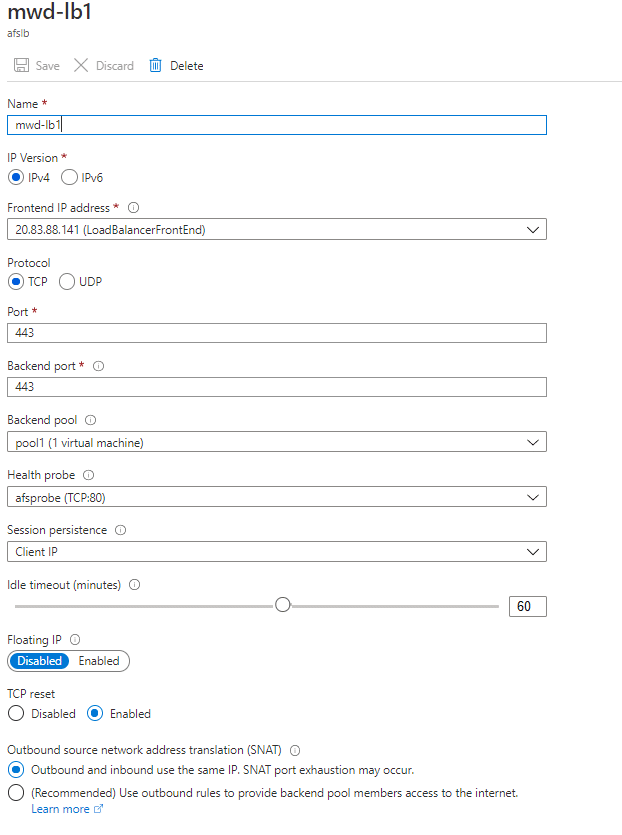Come possiamo aiutarvi oggi?
Configurazione del servizio di bilanciamento del carico di Azure con macchine virtuali MyWorkDrive
Come configurare Azure Load Balancer con le macchine virtuali MyWorkDrive
Panoramica
I sistemi di bilanciamento del carico di Azure funzionano molto bene con le macchine virtuali MyWorkDrive ospitate in Azure. Con Azure Load Balancer, l'IP di origine del client viene utilizzato come parte dell'affinità di sessione per garantire che gli utenti vengano restituiti allo stesso server MyWorkDrive dopo l'accesso. Questo articolo presuppone che tu abbia già configurato i tuoi server MyWorkDrive per il clustering utilizzando il nostro articolo di supporto qui. 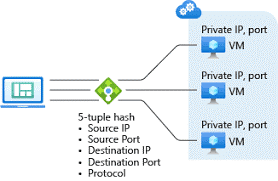
Prerequisiti:
Il servizio di bilanciamento del carico e le macchine virtuali si trovano nello stesso gruppo di risorse di Azure e nel servizio di bilanciamento del carico della rete virtuale Lo SKU è impostato su Standard Macchine virtuali IP pubblico impostato su SKU standard (Statico), situato nello stesso set di disponibilità.
Passaggi di configurazione della macchina virtuale:
Inizia creando una rete virtuale di Azure con DNS e IP di subnet che risolverà e ospiterà i controller di dominio Active Directory, ospiterà macchine virtuali di Azure e componenti del servizio di bilanciamento del carico. Configura le macchine virtuali utilizzando la nostra immagine di Azure MyWorkDrive nell'archivio di Azure con un IP pubblico utilizzando lo SKU standard che fa parte della sottorete già creata nello stesso set di disponibilità. Durante la configurazione delle macchine virtuali, unisciti a una Active Directory esistente. Completare la configurazione normalmente e verificare la disponibilità del sito Web Client utilizzando http://127.0.0.1:8357 accedendo alla macchina virtuale tramite RDP. Assicurati che la porta 80 sia collegata al sito Wanpath.WebClient e sia accessibile anche al sistema di bilanciamento del carico.
Passaggi di configurazione del bilanciatore del carico:
Crea bilanciatore del carico:
Crea un sistema di bilanciamento del carico con SKU standard nello stesso gruppo di risorse delle VM esistenti. Per Zona di disponibilità selezionare Con ridondanza della zona per creare un sistema di bilanciamento del carico resiliente. 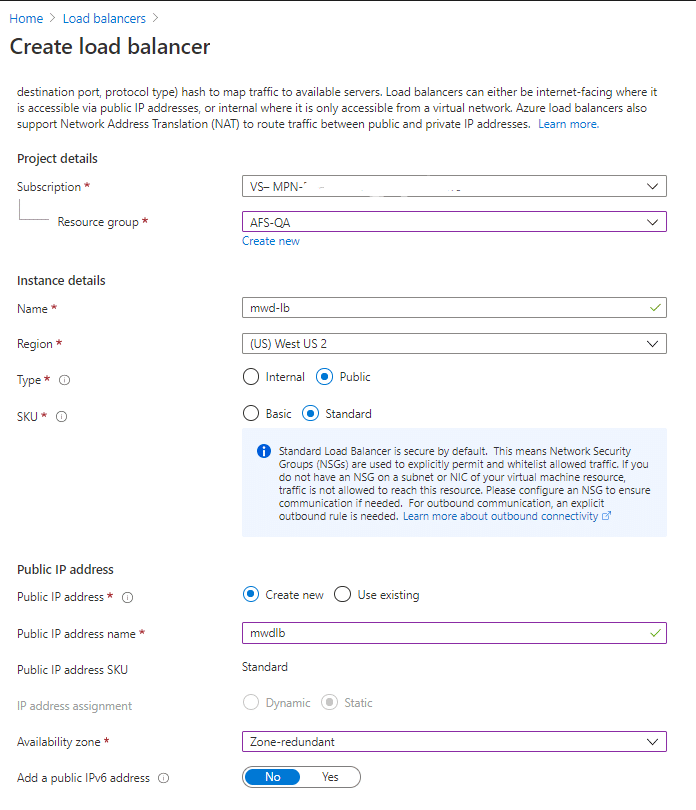
Aggiungi sonda sanitaria:
Aggiungi un'analisi di integrità utilizzando la porta 80 che confermerà la disponibilità di entrambe le VM per il bilanciatore del carico:
Questo articolo di Microsoft include dettagli sulla configurazione della sonda di integrità
Aggiungi pool back-end:
Aggiungi un pool backend, aggiungendo le VM come parte del pool.
Aggiungi regola di bilanciamento del carico:
Aggiungi regola di bilanciamento del carico: tieni presente che la persistenza della sessione è impostata su IP client e viene utilizzata la porta 443 (questo presuppone che tu abbia già configurato i collegamenti del certificato SSL corrispondenti su ciascun server MyWorkDrive).
Test:
Testare l'accesso al server, ad es https://hostname.domain-name.com per garantire che l'inoltro si connetta a ciascun server back-end. Disabilitare temporaneamente l'accesso a ciascun server tramite la porta 80 per testare il failover. Regolare le impostazioni della sonda di integrità del failover come desiderato.
Opzionale:
Abilitare Accesso singolo SAML di Azure AD. Tieni presente che Azure AD SAML prevede che il nome host corrisponda alla richiesta originale nell'URL di risposta. Ad esempio: Share.mydomain.com deve essere impostato per utilizzare l'IP pubblico front-end del bilanciamento del carico. Per eseguire i test in base alle esigenze, è possibile aggiungere URL di risposta aggiuntivi al SAML di Azure AD come URL di risposta consentiti durante la configurazione e il test iniziali. Inoltre, ti consigliamo di completare il test utilizzando solo il nome host su https prima di abilitare Azure AD SAML per semplificare il test.